Содержание
Как установить Skype на iOS 7 или iOS 6
Как установить Skype на iOS 7 или iOS 6
15 комментариев
Руководства, iOS
(9 голосов)
Когда вышла версия 6.14.143 стало известно, что с того дня новые версии Skype для iOS будут работать только на iOS 8 и старше. Для владельцев устройств с iOS 7 и младше, в AppStore останется доступна старая версия 6.13.158, которая будет предложена вместо последней версии. Не станем говорить насколько это печальная новость (особенно для владельцев старых девайсов), но остановимся на проблему из-за которой эти пользователи вообще не могут установить даже старые версии Skype.
Как я понял, самая большая проблема связана с ограничениями магазина AppStore. Дело в том, что перед первой установке какой-либо приложении, вместо того чтобы предлагать старую версию, магазин проверяет если соблюдены все системные требования последней версии. Вот почему при попытке установить Skype на iOS 7.1.2, показывается следующее предупреждение:
Дело в том, что перед первой установке какой-либо приложении, вместо того чтобы предлагать старую версию, магазин проверяет если соблюдены все системные требования последней версии. Вот почему при попытке установить Skype на iOS 7.1.2, показывается следующее предупреждение:
Для этого объекта необходима iOS 8.0 или более поздняя версия. Для загрузки и использования этого объекта необходимо обновить iOS до версии 8.0.
Чтобы устранить эту проблему, мы должны «доказать» AppStore, что у нас есть право скачать старые версии Skype. Поэтому, первое что нужно делать, это скачать последнею версию Skype используя наш Apple ID (который используется на устройство с iOS 7 или iOS 6). Для этого у нас есть два варианта:
-
Если есть компьютер с OS X или Windows, нужно:- Скачать программу iTunes
- Авторизоваться с нашим Apple ID
- Найти в AppStore приложение Skype
- Скачать Skype на компьютере (устанавливать не нужно)
-
Если под рукой имеется устройство с iOS 8 и старше, нужно:- Выйти из Apple ID владельца устройства
- Авторизоваться на устройство с вашим Apple ID
- Найти Skype в AppStore и установить
- Закрыть сессию нашего Apple ID
Теперь осталось лишь открыть AppStore на старом девайсе, авторизоваться с нашим Apple ID который использовали на предыдущем шаге, найти Skype и нажать на кнопку «Загрузить».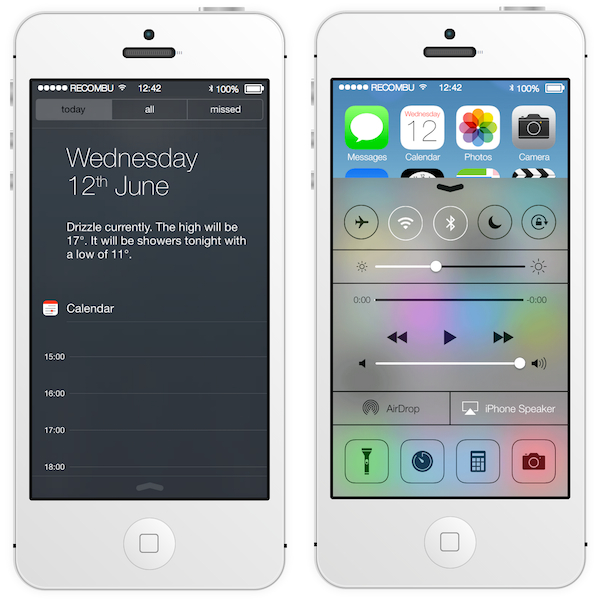 Вместо обычного процесса загрузки, появиться следующее сообщение:
Вместо обычного процесса загрузки, появиться следующее сообщение:
Загрузить предыдущую версию этого приложения? Для текущей версии необходима iOS 8.0 или новее, но Вы можете загрузить последнюю совместимую версию.
Увидев данное уведомление, смело нажмите «Загрузить» и на вашем устройстве будет установлена 6.13.158. Как вы понимаете, данная версия больше не будет обновляться, то есть, в ней не будут добавлены новые функции и не будут исправлены найденные баги. Тем не менее, она будет поддерживать все функции доступны до выхода 6.14.143 (включая чаты, аудиозвонки и видеозвонки).
Внимание!
Если по прежнему появляется предупреждение о необходимости установить iOS 8 и не можете загрузить Skype, нужно выйти из Apple ID, перезагрузить устройство, открыть AppStore и попробовать ещё раз установить Skype.
~~~
Как выйти из Apple ID на устройстве iOS?
- Откройте раздел «Настройки»
- Перейдите в раздел «iCloud»
- Покрутите вниз и нажмите на кнопку «Выйти»
- Выберите опцию «Оставить на iPhone» и подтвердите свои действия
Как авторизоваться с Apple ID на устройстве iOS?
- Откройте раздел «Настройки»
- Перейдите в раздел «iCloud»
- Введите свой Apple ID и пароль
- Нажмите кнопку «Войти»
Похожие записи:
- Skype 11.
 18.614 для UWP
18.614 для UWP - Skype 11.17.420 для UWP
- Skype 11.14.662 для UWP
- Skype 11.11.105 для UWP
- Skype 12.1813.286 для UWP
Как работает функция демонстрации экрана в Skype? | Поддержка Skype
Вы можете поделиться своим экраном во время аудио- или видеозвук в Skype.
Как начать демонстрацию экрана во время звонка Скайпа?
Убедитесь, что вы используете последнюю версию Скайпа, и начните демонстрацию экрана во время звонка:
- в классических и веб-приложениях: выберите кнопку «Общий доступ к экрану», а затем выберите экран, которым вы хотите поделиться.
- Если вы используете Windows, вы также сможете делиться звуком со своего компьютера.
- Если вы используете Skype для Mac macOS 10.15 (Catalina), Skype требуется доступ к записи экрана в системных параметрах Mac, чтобы во время звонка можно было делиться своим экраном. Вы получите уведомление Skype с Параметры или вам потребуется предоставить Skype доступ для записи экрана в системных настройках macOS Catalina.
 На компьютере Mac выберите Системные настройки>Защита и безопасность>Запись экрана и предоставьте Скайпу доступ.
На компьютере Mac выберите Системные настройки>Защита и безопасность>Запись экрана и предоставьте Скайпу доступ. - Участники могут увеличить масштаб экрана звонка, нажатием кнопки масштабирования для увеличения до 300 %. Они могут щелкнуть и перетащить, чтобы переместить увеличенный экран.
- on Android — Tap the more button then the screen sharing button.
- on iPhone and iPad — Tap the more button then the screen sharing button. В окне подтверждения нажмите Скайп и выберите пункт Начать трансляцию
Чтобы подтвердить отключение общего доступа или переключить экран или окно, выберите кнопку Остановить общий доступ. Чтобы получить параметр Прекратить общий доступ, может потребоваться выбрать меню Дополнительные параметры.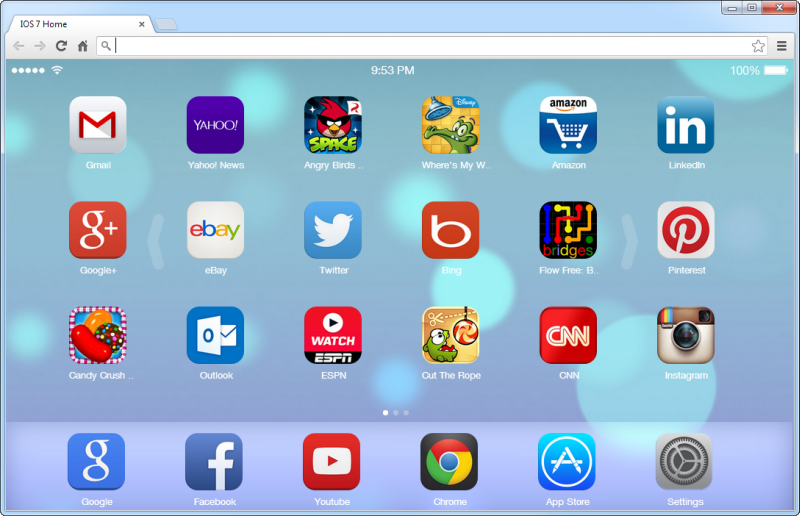
Примечание.Если у вас нет варианта «Поделиться», проверьте следующие требования к функции:
Какие мобильные и планшетные устройства поддерживают демонстрацию экрана в Скайпе?
Демонстрация экрана поддерживается в Android 6.0 и более поздних версиях. Для iPhone, iPad и iPod Touch с iOS 12 и более поздними версиями: эта функция поддерживается в iPhone 6S, iPad 2, iPad Mini 2019, iPod Touch 7-го поколения и более новых устройствах.
Какая версия Microsoft Edge и Chrome поддерживает общий доступ к экрану в Skype для браузера?
- Новый Microsoft Edge на основе Chromium.
- Chrome версии 72 и выше. Узнайте больше о том, как проверить свою версию Chrome.
Почему при демонстрации экрана в Скайпе фор Веб отключается видео?
Chrome разрешает только один выходной поток одновременно, поэтому при начале демонстрации экрана видеозвонок изменяется на голосовой звонок.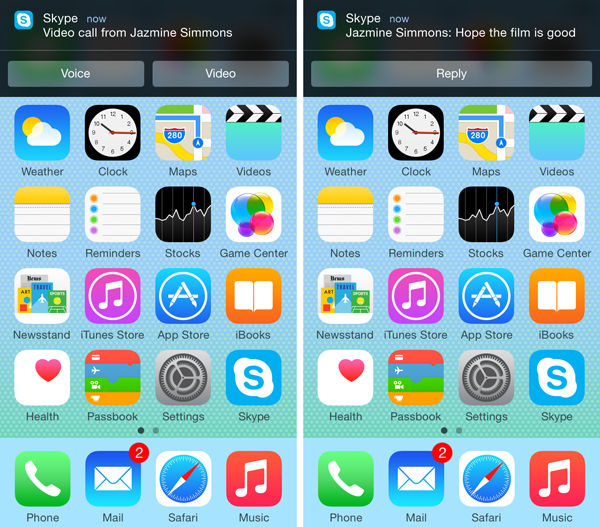 После завершения демонстрации экрана, вы можете снова включить видео.
После завершения демонстрации экрана, вы можете снова включить видео.
Почему я не могу демонстрировать свой экран в Скайпе?
Чтобы использовать демонстрацию экрана, требуется последняя версия Скайпа.
Какая пропускная способность требуется для демонстрации экрана в Скайпе?
Требования к пропускной способности для демонстрации экрана в Скайпе совпадают с требованиями к видеозвонкам в Скайпе. Узнайте больше о том, какой Skype пропускной способности.
Начало работы | Скачать, установить и обновить
- Начало работы
- о Skype
- Контакты
- Загрузка, установка и обновление
- Найти свой путь вокруг Skype
- . Ввод и выпуск
- Настройки Skype
- Notes
- .
- Звонки
- Видео
- Аккаунт и платежи
- Сообщения
- Все остальное
- Аккаунт и профиль
- Совместное использование и взаимодействие
- Покупки и платежи
- Конфиденциальность и безопасность
- Устранение неполадок
9
Поддержка Skype версии 7 и ниже прекратится 1 ноября 2018 г.
 на настольных устройствах и 15 ноября 2018 г. на мобильных устройствах и планшетах. . Что означает end of…
на настольных устройствах и 15 ноября 2018 г. на мобильных устройствах и планшетах. . Что означает end of…Рекомендуем обновить Skype до последней версии. Если вы получили уведомление в Skype о скором прекращении поддержки этой версии Skype,…
ОС Android (6.0+)Если у вас есть: Изображение вашего профиля вверху. Вкладки внизу для чатов, звонков, контактов и уведомлений. Кнопка «Новый чат»…
Выберите полученную ссылку-приглашение. Если у вас установлен Skype, запустится Skype, и вы перейдете к разговору, чтобы начать общение. Если у вас нет…
Skype обеспечивает большую связь с окружающим миром, упрощая выполнение задач, содержательные беседы или спонтанные моменты вместе с вашим…
Skype для Android 8.89.0.403 и Skype для iPhone и iPad 8.89.0.403 начали развертывание 3 октября 2022 г. и постепенно выпускали в течение следующих нескольких недель. приложение для этих устройств. Если вы используете Skype на поддерживаемом устройстве, сопряженном с Apple Watch, Android Wearable или другим.
 ..
..Нажмите кнопку «Обновить сейчас», чтобы загрузить, установить и войти в последнюю версию Skype. Обновите сейчасSkype для Windows 10 и 11 (версия 15), пожалуйста, обновите…
Начать работу со Skype очень просто. Все, что вам нужно сделать, это: Загрузите Skype на свое устройство. Создайте бесплатную учетную запись для Skype. Войдите в Skype. Это…
Следующая информация описывает конкретные системные требования для запуска Skype в различных операционных системах. таких как повышенное качество, повышенная надежность и повышенная безопасность. Потому что мы хотим, чтобы у всех был лучший Skype…
Пропускная способность, необходимая Skype, зависит от типа звонков, которые вы хотите сделать. Ознакомьтесь со следующей информацией о минимальных и рекомендуемых скоростях для достижения наилучших результатов…
В Skype мы регулярно выпускаем обновления для нашего программного обеспечения, чтобы мы могли добавлять новые функции, улучшать существующие и исправлять ошибки.
 Обновление Skype всегда бесплатно, …
Обновление Skype всегда бесплатно, …Если у вас нет учетной записи Microsoft для Skype: В окне входа в Skype выберите Создать новую учетную запись (или перейдите непосредственно к Создать учетную запись…
Условия использования Skype регулируют использование вами программного обеспечения, продуктов и веб-сайтов Skype. Ознакомьтесь с полными условиями использования.
Бета-версии содержат наши новейшие функции и являются отличным способом опробовать новые версии нашего программного обеспечения до их официального выпуска. Это также отличный…
Совершайте звонки между Skype, бесплатно обменивайтесь мгновенными сообщениями с друзьями и семьей или звоните на мобильные и стационарные телефоны по выгодным тарифам Skype в любое время с вашего…
Skype — это программа, позволяющая общаться по всему миру. Миллионы частных лиц и компаний используют Skype для бесплатного общения по видео и голосовой связи один на один и в группе.
 ..
..Мы сделали все возможное, чтобы попробовать Skype — вам не нужна учетная запись, и вы не не нужно ничего скачивать. Вы можете общаться в чате, совершать голосовые или видеозвонки, даже…
Показать больше
Дополнительные ресурсы
Задать вопрос сообществу
Присоединяйтесь к разговору с другими клиентами.
Спросите нашего виртуального агента
Получите ответы на вопросы по Skype.
Отправить отзыв
Что бы вы хотели рассказать нам о Skype?
Помогите улучшить поддержку Skype
Поделитесь своими идеями с помощью быстрого опроса.
Статус Skype
Проверьте, есть ли какие-либо проблемы, влияющие на Skype.
Как установить Skype на iOS7 или iOS6
Как установить Skype на iOS7 или iOS6
3 комментария
Руководство
(1 голос)
После выпуска версии 6.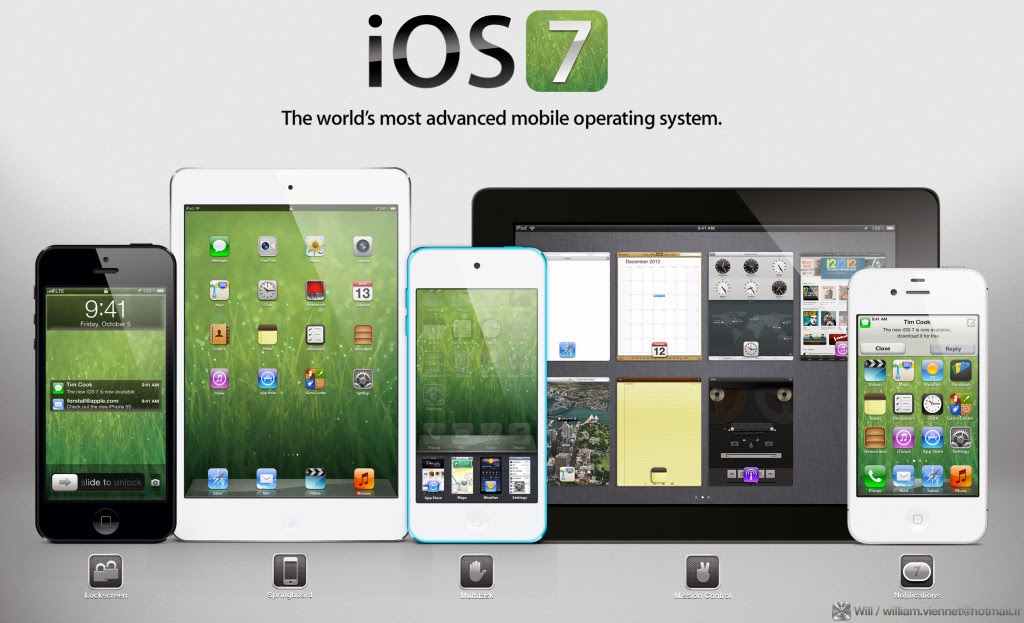 14.143 было объявлено, что с этого дня новые версии Skype для iOS будут работать только на iOS 8 и старше. Для владельцев устройств с iOS 7 и младше в AppStore останется доступна старая версия 6.13.158, которая будет предлагаться вместо последней версии. Конечно, это очень печальная новость (особенно для владельцев старых устройств), но давайте сосредоточимся на проблеме, из-за которой эти пользователи вообще не могут установить даже более старые версии Skype.
14.143 было объявлено, что с этого дня новые версии Skype для iOS будут работать только на iOS 8 и старше. Для владельцев устройств с iOS 7 и младше в AppStore останется доступна старая версия 6.13.158, которая будет предлагаться вместо последней версии. Конечно, это очень печальная новость (особенно для владельцев старых устройств), но давайте сосредоточимся на проблеме, из-за которой эти пользователи вообще не могут установить даже более старые версии Skype.
Насколько я понимаю, самая большая проблема связана с ограничениями AppStore. Дело в том, что перед первой установкой любого приложения, вместо того, чтобы предлагать старую версию, магазин проверяет, выполнены ли все системные требования последней версии. Вот почему при попытке установить Skype на iOS 7.1.2 появляется следующее предупреждение:
Это приложение требует iOS 8.0 или более поздней версии.
Чтобы загрузить и использовать это приложение, необходимо выполнить обновление до iOS 8.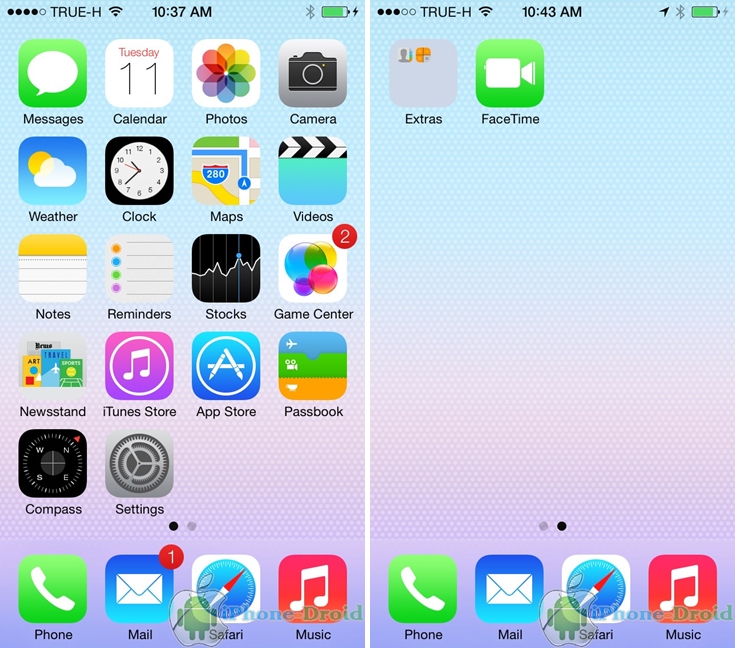 0.
0.
Чтобы решить эту проблему, нам нужно «доказать» AppStore, что мы имеем право загружать старые версии Skype. Поэтому первое, что нужно сделать, это загрузить последнюю версию Skype, используя наш Apple ID (который используется на устройстве с iOS 7 или iOS 6). Для этого у нас есть два варианта:
- Если у вас есть компьютер с OS X или Windows, вам необходимо:
- Скачать iTunes
- Войдите под своим Apple ID
- Найти приложение Skype в AppStore
- Загрузите Skype на свой компьютер (установка не требуется)
- Если под рукой есть устройство с iOS 8 и старше, вам необходимо:
- Выход из Apple ID владельца устройства
- Войдите на устройство со своим Apple ID
- Найдите Skype в AppStore и установите его
- Закрыть сеанс вашего Apple ID
Теперь вам нужно только открыть AppStore на старом устройстве, авторизоваться с нашим Apple ID, который использовался на предыдущем шаге, найти Skype и нажать на кнопку «Скачать».
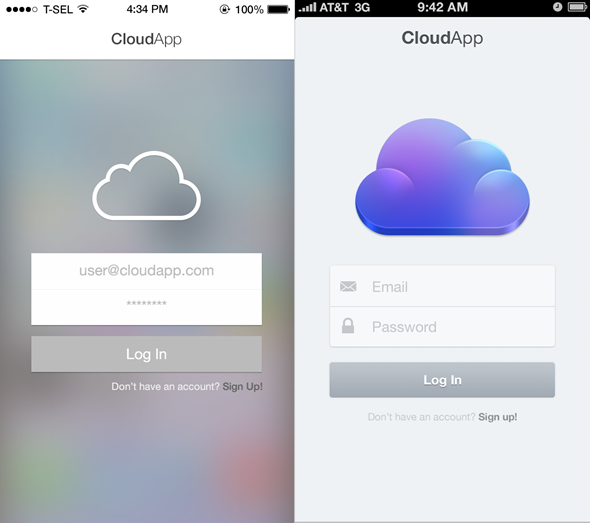 18.614 для UWP
18.614 для UWP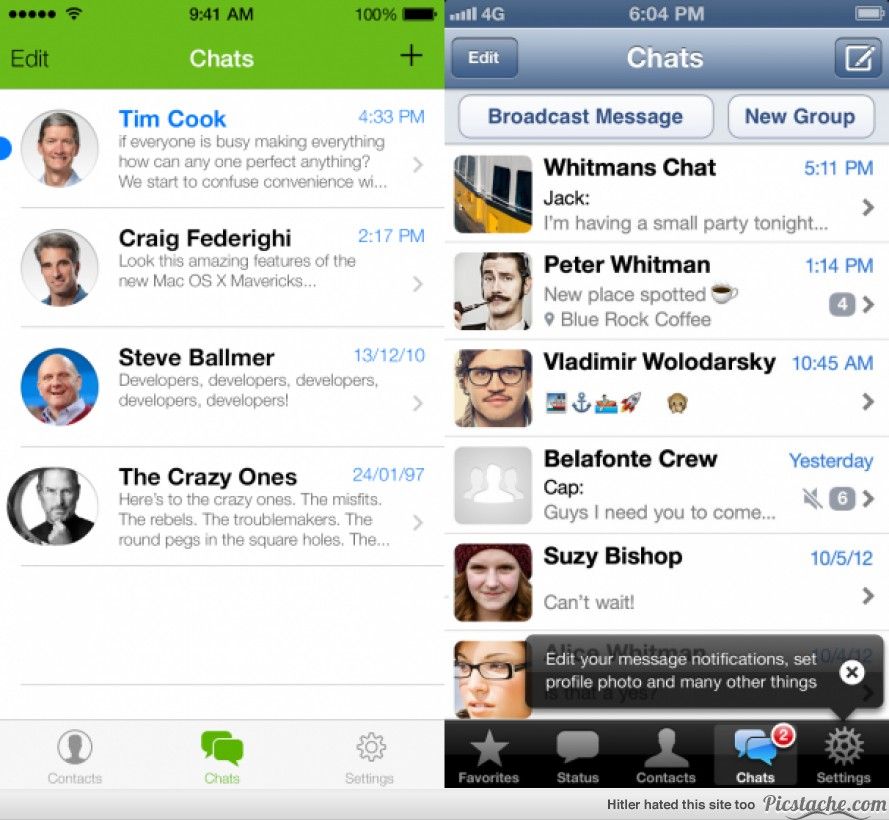 На компьютере Mac выберите Системные настройки>Защита и безопасность>Запись экрана и предоставьте Скайпу доступ.
На компьютере Mac выберите Системные настройки>Защита и безопасность>Запись экрана и предоставьте Скайпу доступ. на настольных устройствах и 15 ноября 2018 г. на мобильных устройствах и планшетах. . Что означает end of…
на настольных устройствах и 15 ноября 2018 г. на мобильных устройствах и планшетах. . Что означает end of… ..
.. Обновление Skype всегда бесплатно, …
Обновление Skype всегда бесплатно, …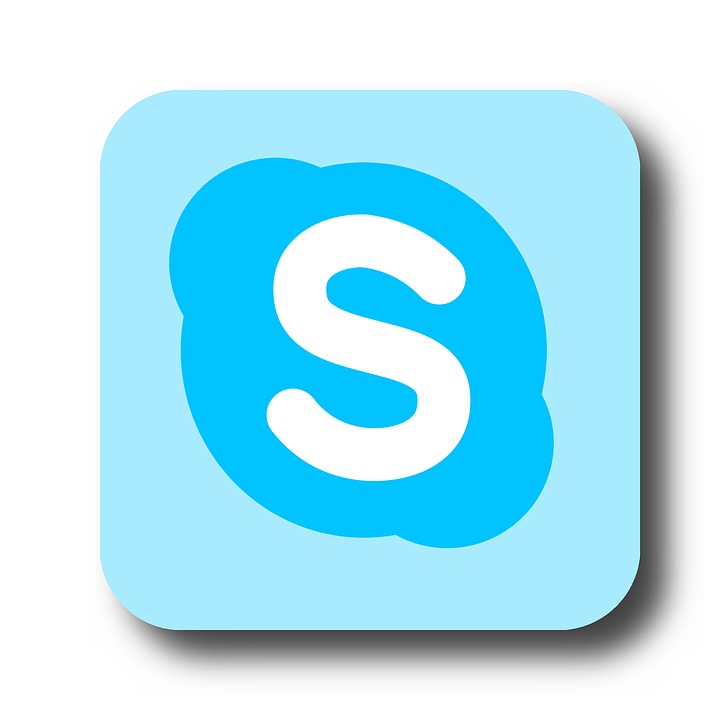 ..
..